Comment créer un coupon de prochaine commande dans WooCommerce
Publié: 2020-04-01Conserver votre clientèle existante est plus important que vous ne le pensez. Vous pouvez ainsi sécuriser un grand nombre de ventes. Mais, si vous avez du mal à faire revenir vos clients dans votre magasin, voici quelque chose que vous pouvez essayer : offrir des bons de commande pour la prochaine commande dans votre magasin.
Ces coupons persuadent vos clients existants de faire plus d'achats dans votre magasin. Cet article a couvert tout ce que vous devez savoir sur les prochains coupons de commande, comme son fonctionnement, comment vous pouvez l'activer dans votre magasin et plus encore.
Comment fonctionne ce coupon dans votre boutique WooCommerce ?
Les coupons de prochaine commande sont des coupons qui s'appliquent uniquement au panier d'un client qui a effectué un achat précédent dans le magasin. Ces coupons de niveau avancé sont un moyen très puissant d'assurer la fidélisation des clients dans votre boutique WooCommerce.
Vous pouvez informer vos clients du coupon en l'envoyant avec l'e-mail de fin de commande de leur achat précédent dans votre magasin. En plus des e-mails, vous pouvez utiliser toute autre méthode de communication pour informer vos clients de l'offre et leur faire échanger le coupon le plus rapidement possible.
En utilisant ce coupon, vous pouvez vous assurer que chaque client qui effectue au moins un achat dans votre magasin est le mieux ciblé pour encourager davantage d'achats dans votre magasin.
Vous pouvez rendre le prochain coupon de commande si tentant pour vos clients qu'il les pousse à effectuer le prochain achat plus rapidement afin d'utiliser le coupon. Pensez au nombre de ventes supplémentaires que vous pouvez gagner en activant simplement le prochain coupon de commande dans votre boutique WooCommerce.
Si vous souhaitez essayer ce coupon dans votre boutique WooCommerce, voici une solution intelligente pour vous aider.
Smart Coupons for WooCommerce est un excellent plugin avec une interface utilisateur simple et facile pour vous aider à configurer ces coupons et bien plus encore.
Une fois que vous avez installé et activé le plugin sur votre boutique WooCommerce, vous pouvez suivre les étapes ci-dessous pour activer les prochains coupons de commande.
Configuration des coupons de prochaine commande dans votre magasin
Le plugin vous permet de configurer les prochains coupons de commande dans votre boutique WooCommerce en suivant deux étapes simples. Les voici.
Étape 1 : Nommez votre coupon et choisissez un type et un montant de réduction.
Allez dans WooCommerce > Coupons
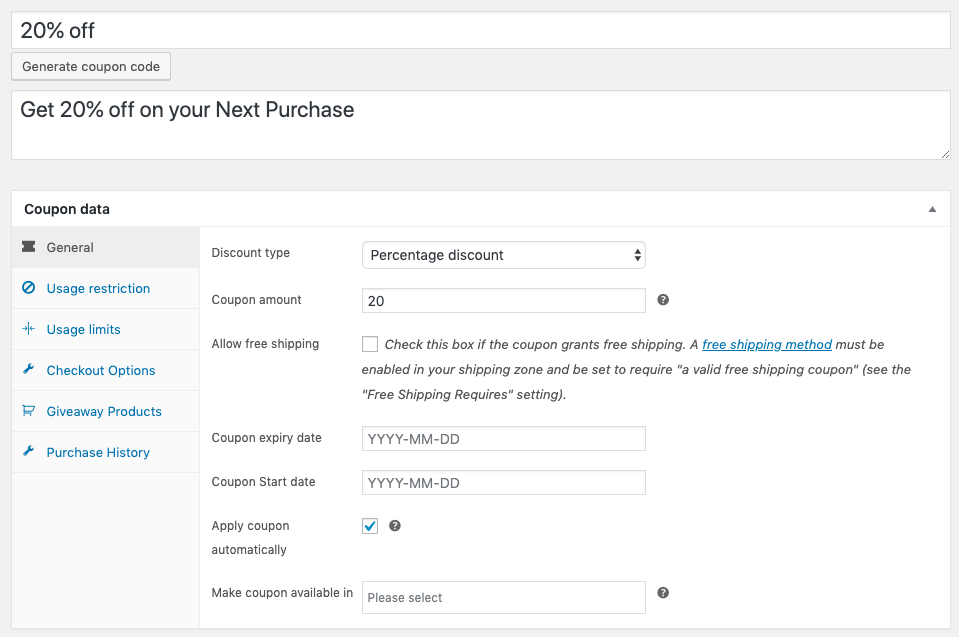
Vous pouvez ajouter une configuration supplémentaire au coupon comme vous le souhaitez et passer à l'onglet Historique des achats pour configurer le coupon de première commande.
Etape 2 : Configuration du prochain bon de commande
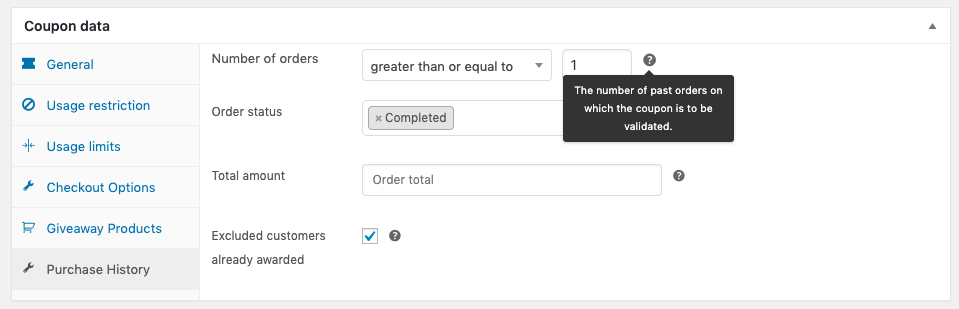
Nombre de commandes – Pour activer le prochain coupon de commande, le client doit avoir effectué au moins un achat. Choisissez donc le nombre de commandes égal ou supérieur à un dans le menu déroulant.
Statut de la commande - Sélectionnez le statut de la commande comme terminé dans le menu déroulant afin que le coupon ne soit appliqué qu'aux commandes terminées. S'il est laissé vide, le coupon sera applicable à tous les statuts de commande.
Montant total - Vous pouvez laisser ce champ vide car ce coupon ne tient pas compte du montant de la commande.
Exclure les clients déjà récompensés - Vous devez activer cette case à cocher pour empêcher le coupon de s'appliquer aux clients qui ont déjà profité de ce coupon.
Publiez maintenant le coupon.
Maintenant, votre magasin est prêt à offrir à vos clients des bons de commande pour la prochaine commande.
Le simple fait de profiter des bons de commande de la prochaine commande n'aidera pas votre magasin à ramener vos clients dans votre magasin. Comme je l'ai dit plus tôt, ils devraient être suffisamment tentants pour les ramener.
Comment augmenter la possibilité d'échange des coupons de prochaine commande dans votre magasin
Pour augmenter la possibilité de remboursement des bons de commande suivants, vous pouvez essayer les techniques suivantes dans votre magasin à l'aide des autres excellentes fonctionnalités offertes par ce plugin.

1) Essayez les offres à durée limitée
Vous pouvez configurer des coupons de prochaine commande ayant une période de temps limitée. Une fois la date d'expiration dépassée, les coupons ne s'appliqueront plus. Cela poussera certainement vos clients à finaliser l'achat dès que possible.
Vous pouvez créer des offres à durée limitée dans votre magasin en indiquant une date de début et une date d' expiration du coupon dans l'onglet général sous la section des données du coupon.
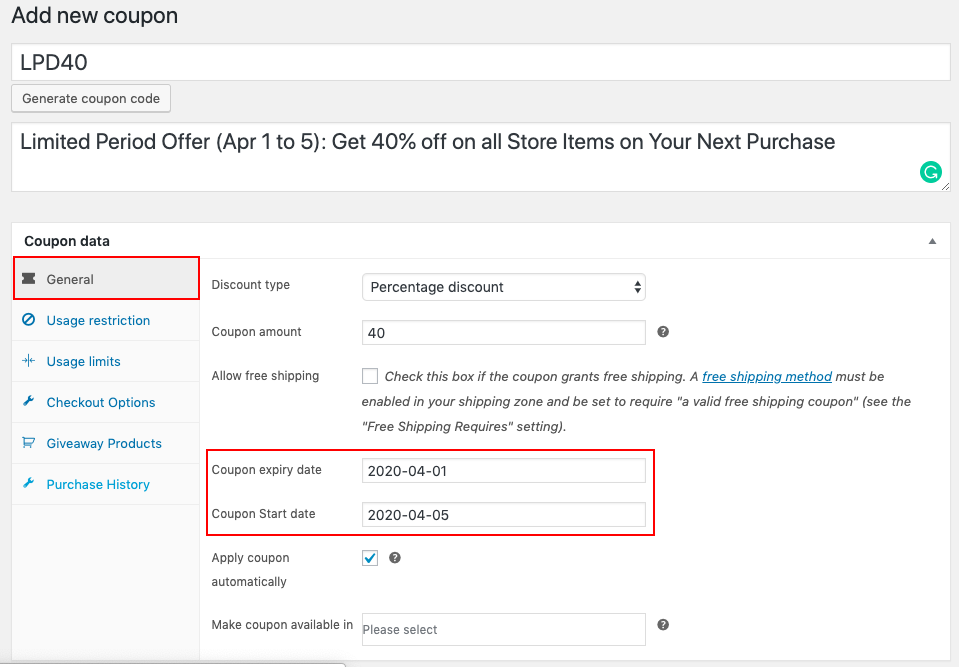
2) Activer le code QR pour les prochains coupons de commande
La création de coupons de prochaine commande sous forme de codes QR peut vous donner un excellent taux de conversion. De cette façon, vos clients n'auront pas à se souvenir du code de réduction ou à l'utiliser en visitant à nouveau votre magasin. En scannant simplement le code QR, le prochain coupon de commande sera appliqué et ils pourront passer à la caisse facilement en un rien de temps.
Pour activer les coupons de code QR, vous devez ajouter un autre plugin à votre boutique - Coupons URL pour WooCommerce. Il s'agit d'un module complémentaire pour Smart Coupon Plugin pour WooCommerce et donc compatible.
Voici les étapes que vous devez suivre afin d'activer le code QR pour les prochains coupons de commande.
Étape 1 : Ajoutez un nouveau code de coupon et une description.

Étape 2 : Choisissez un type de remise et un montant de remise, etc.
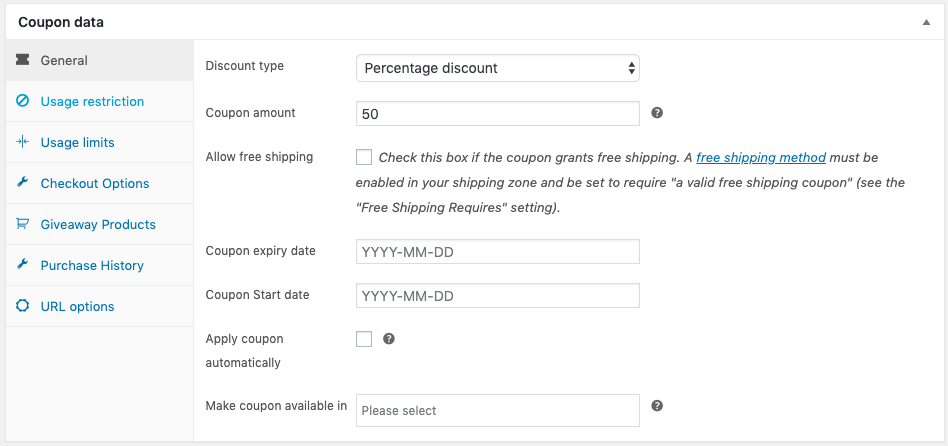
Vous pouvez utiliser les autres fonctionnalités si vous le souhaitez pour créer un bon de commande avancé pour la prochaine commande.
Étape 3 : Configurer le bon de commande suivant
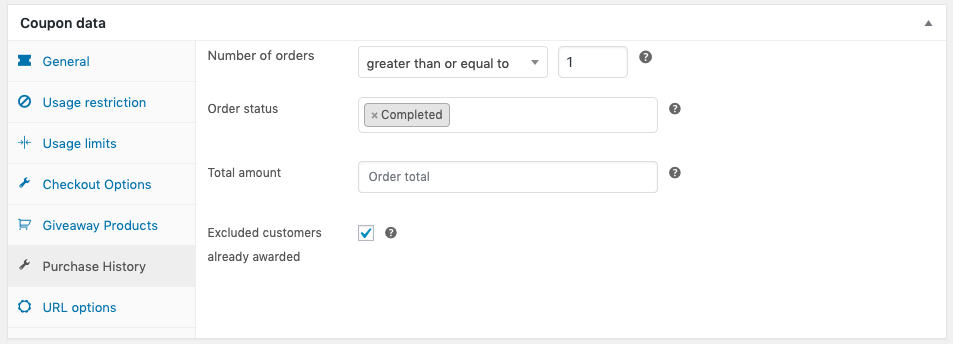
Étape 4 : Configurer le coupon de code QR (ici, le coupon de commande configuré pour la prochaine commande sera lié à un code QR)
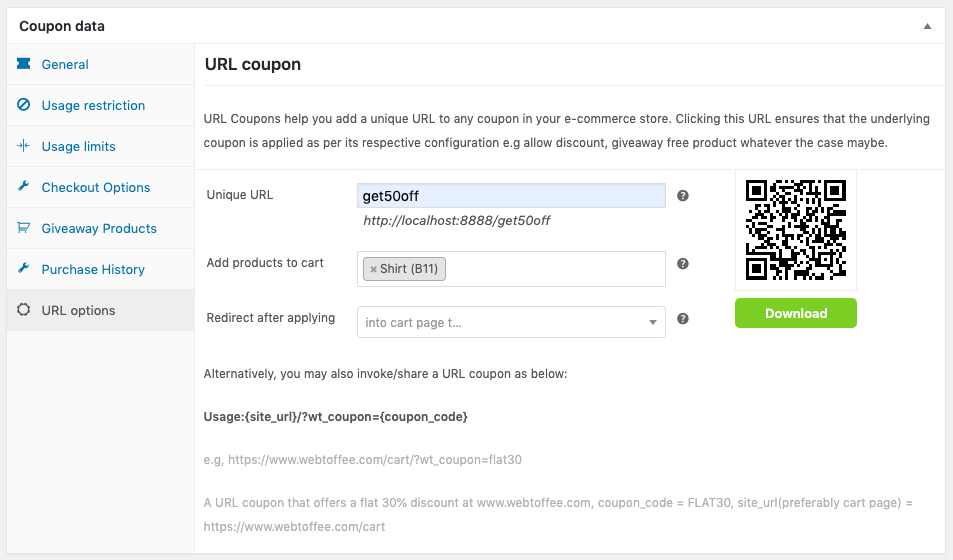
Une fois que vous aurez publié le coupon, vous pourrez télécharger le code QR et l'ajouter à l'e-mail de vos clients. Ils pourront le scanner rapidement et échanger le coupon.
Pour en savoir plus sur l'activation des coupons QRcode dans votre boutique WooCommerce, vous pouvez vérifier ici.
3) Offrez la livraison gratuite avec le coupon
Parfois, un double accord peut être un vrai tireur de personnes. Après avoir acheté un produit récemment dans le même magasin, les clients hésiteront un peu à effectuer un autre achat et à payer à nouveau les frais d'expédition. Vous pouvez éviter cette situation en offrant la livraison gratuite avec le coupon.
Vous pouvez activer l'offre de livraison gratuite pour vos coupons en cochant la case de livraison gratuite dans les données générales du coupon.
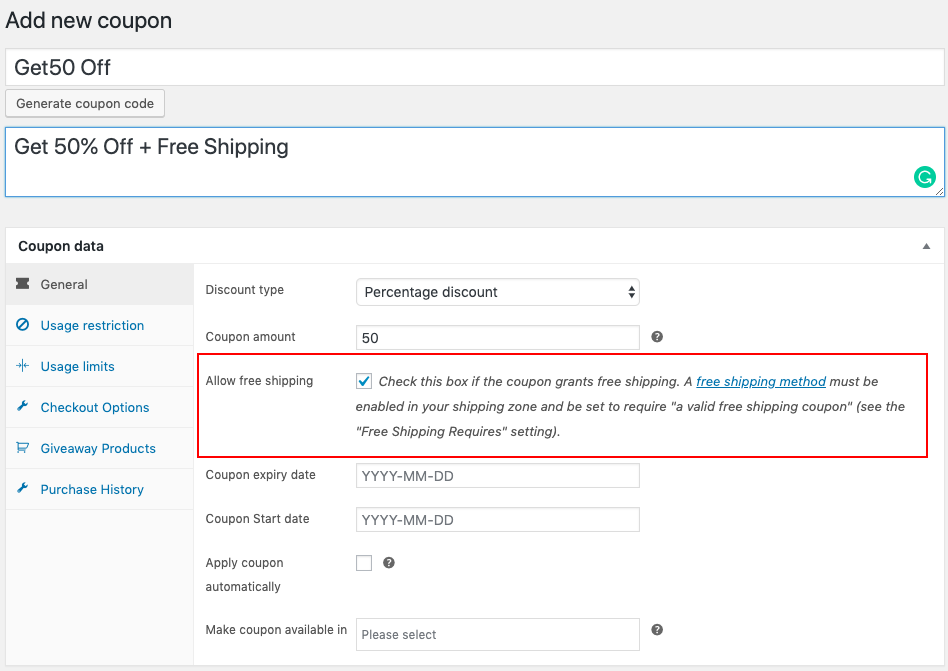
Conclusion
Trouver la bonne stratégie et la mettre en œuvre de la meilleure façon possible est essentiel pour amener votre boutique WooCommerce vers de nouveaux sommets. Le bon de commande suivant est l'une de ces stratégies qui, si elle est appliquée efficacement, peut apporter d'énormes avantages à votre magasin. J'espère que vous avez trouvé cet article utile pour en savoir plus sur les coupons de prochaine commande, ses avantages et comment vous pouvez l'appliquer dans votre magasin, etc.
